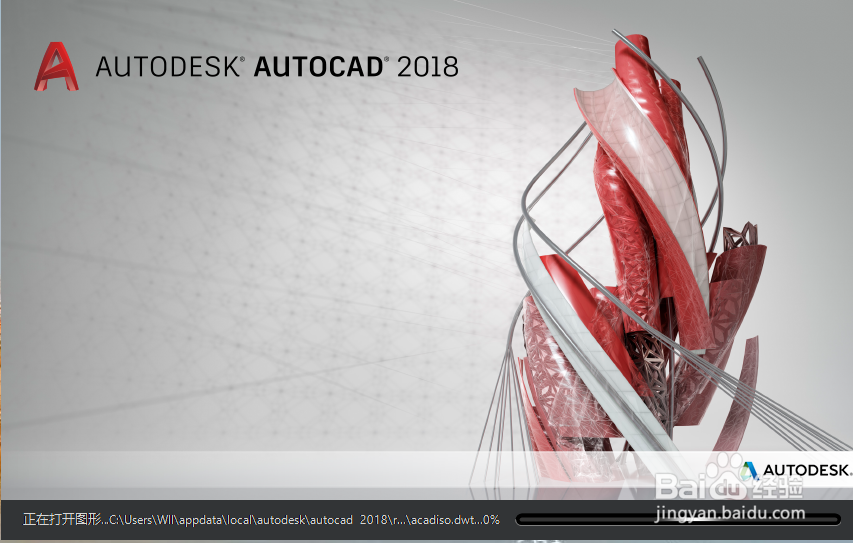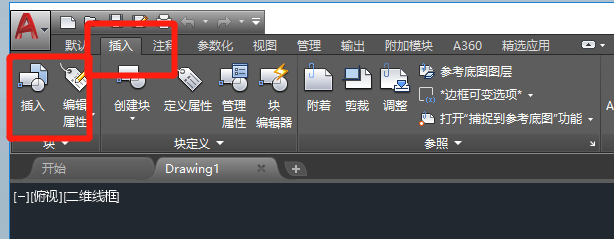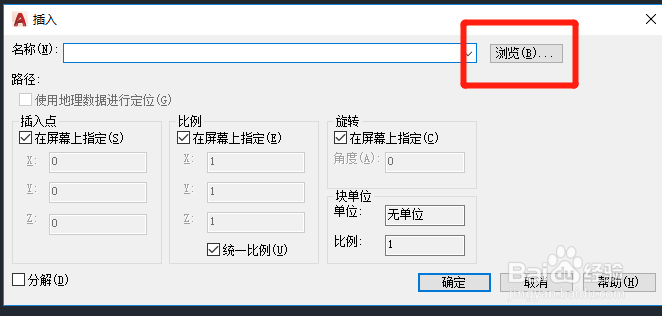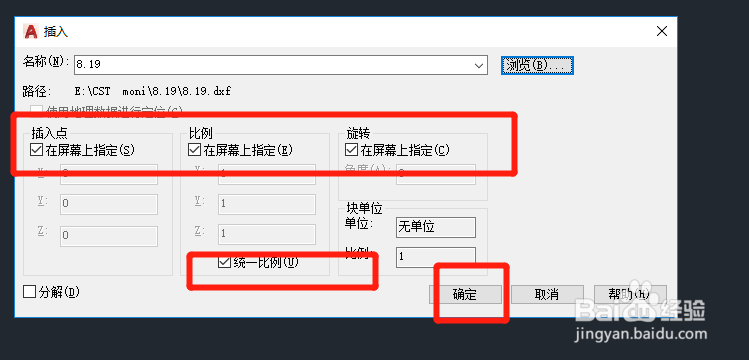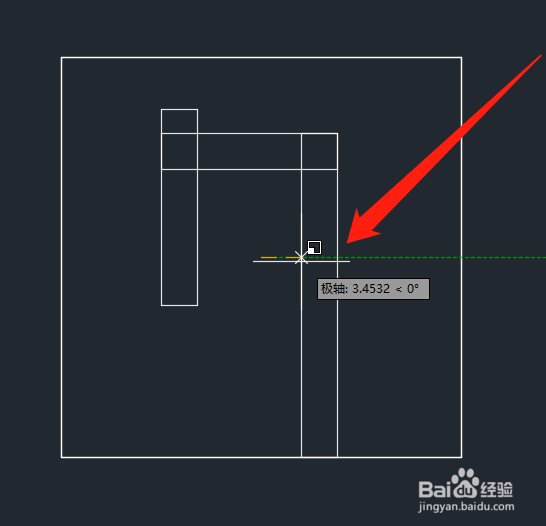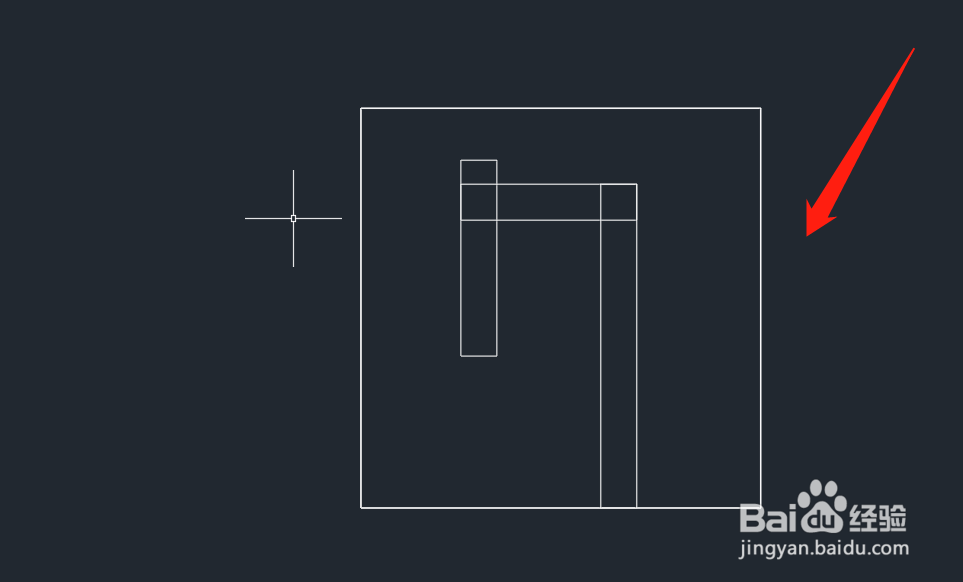1、首先打开AutoCAD软件,如图所示
2、然后在首页中点击“开始绘制”就可以进入画图页面了
3、在绘图页面中点击“插入”,到插入的页面下,选择“浏览”,找到dxf格式文件的保存位置
4、然后将选择格式改成dxf,并选中其中的一个dxf文件
5、然后再插入页面中将一些备用设置都勾选上,这样图纸中的一些坐标点将会随着鼠标的选择而固定
6、确定以后,回到绘图页面如下,然后鼠标点击第一个点固定图形坐标
7、随后拖动鼠标,图形会随着鼠标的托大进行放大和缩小,选择好尺寸以后点击第二个点
8、然后第三个就是转动鼠标,图形会相应的进行旋转,确定好旋转角度后双击鼠标,进行第三个点的固定
9、确定好以后,图形如下所示,这就完成了dxf文件的导入啦